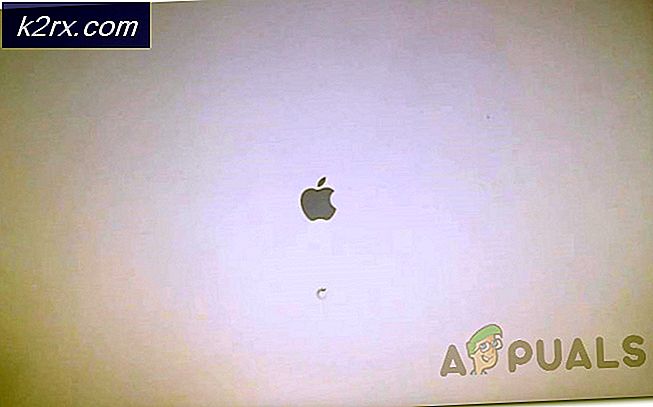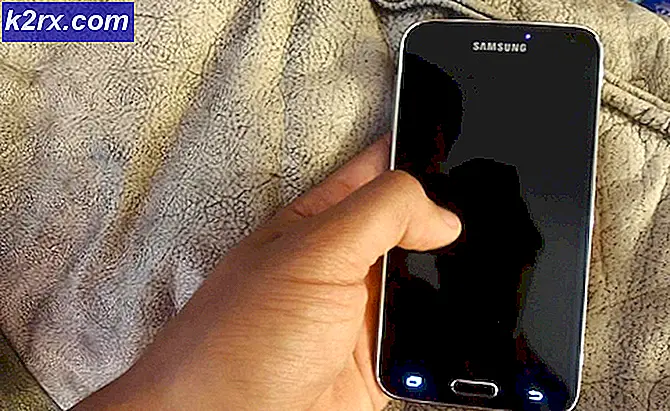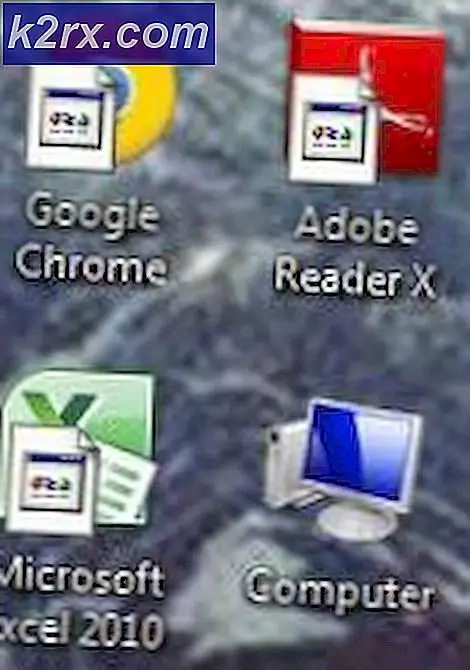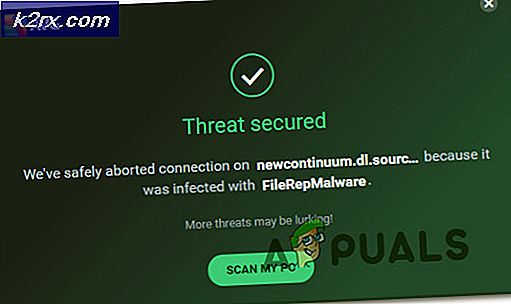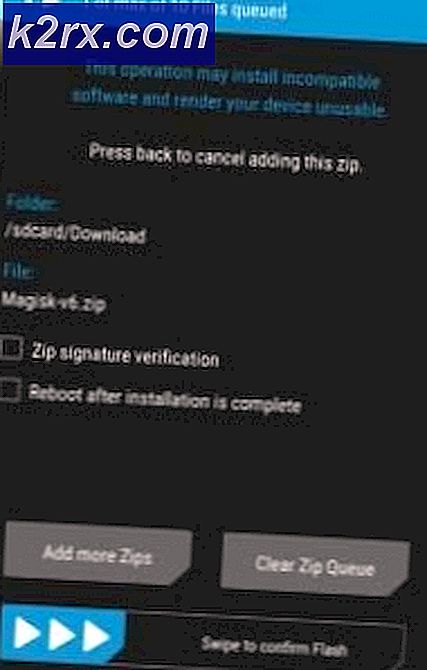Hur nedgraderas till en tidigare version av VLC Player
Även om VLC-mediaspelaren levereras med bättre och aktuella funktioner med deras alla versioner, finns det en hel del anledningar till varför användarna fortfarande kan föredra den gamla. Mest betydande av dessa skäl är användningen av äldre maskiner och operativsystem. Om användare använder maskiner som inte har tillräckligt med utrymme eller operativsystem som inte stöder den senaste versionen av VLC helt, kommer de säkert att föredra äldre versioner. Annat än det, många gånger brukar folk vara vana vid äldre versioner av ett program. De har svårt att söka efter funktioner i den senaste versionen eller kan vara kär i en funktion i äldre version som inte ingår i den nya.
Avinstallera en version av VLC mediaspelare och installera en annan kanske inte fungerar som man förväntar sig på grund av problem med avinstallationen. I Windows kan programmet inte avinstallera korrekt om vissa filer är skadade, förlorade eller borttagna. Och den version som installeras efteråt kommer inte att fungera om inte den tidigare är avinstallerad.
Här kommer vi att förklara hur man avinstallerar den senaste versionen av VLC, det vill säga 2.2.4 korrekt och ger en tillförlitlig länk för att ladda ner tidigare version från.
Avinstallera VLC från Windows korrekt och installera om äldre versionen
Klicka på Start och skriv Kontrollpanelen, välj Kontrollpanelen från de sökresultat som visas. När du är i Kontrollpanelen, klicka på Avinstallera ett program under rubriken Program . Programmets avsnitt ligger längst ner i listan till vänster eller Håll Windows-tangenten och tryck på R och skriv appwiz.cpl i dialogrutan.
PRO TIPS: Om problemet är med din dator eller en bärbar dator, bör du försöka använda Reimage Plus-programvaran som kan skanna förvaret och ersätta korrupta och saknade filer. Detta fungerar i de flesta fall där problemet uppstått på grund av systemkorruption. Du kan ladda ner Reimage Plus genom att klicka härSök sedan efter VLC Media Player i listan som öppnas. När du har hittat det, välj det och klicka på Avinstallera / Ta bort . Det här alternativet ligger högst upp i listan bredvid Organize. Klicka på knappen Nästa i dialogrutan som öppnas. Nu står du på den viktigaste delen av avinstallationen av VLC; Missa inte detta. Nästa dialogruta som öppnas kommer att ha ett alternativ Radera inställningar och cache . Se till att du markerar det och sedan avinstallerar . När detta är klart klickar du på finishknappen.
Om du gör detta avinstalleras VLC mediaspelaren på ditt datorsystem. För att få någon av de äldre versionerna, besök här. Ladda ner den äldre versionen av VLC-mediaspelaren och starta installationen genom att dubbelklicka på den. Följ anvisningarna på skärmen för att installera VLC-mediaspelaren på datorns system.
PRO TIPS: Om problemet är med din dator eller en bärbar dator, bör du försöka använda Reimage Plus-programvaran som kan skanna förvaret och ersätta korrupta och saknade filer. Detta fungerar i de flesta fall där problemet uppstått på grund av systemkorruption. Du kan ladda ner Reimage Plus genom att klicka här